惠普笔记本电脑以其卓越的性能和人性化的设计赢得了众多用户的青睐。其中,键盘灯功能在昏暗环境下为用户提供了极大的便利。然而,许多用户对于如何开启惠普键盘灯并不熟悉。本文将详细介绍几种常见的开启惠普键盘灯的方法,帮助用户轻松掌握这一实用功能。
一、通过功能键组合开启
惠普键盘灯的开关通常与Fn键(功能键)和其他特定键组合使用。在大多数惠普笔记本上,你可以通过同时按下Fn键和空格键来开启或关闭键盘灯。如果笔记本型号支持多种键盘灯光模式,多次按下这两个键还可以切换不同的模式。另外,有些型号的键盘还支持通过Fn键与F系列键(如F4、F5、F9等)的组合来开启键盘灯或切换不同的灯光效果。
二、通过系统设置开启
除了功能键组合外,部分惠普笔记本还可以通过系统设置来控制键盘灯。在Windows操作系统中,你可以进入“设置”菜单,寻找与“键盘”或“照明”相关的选项。在这里,你可以开启或关闭键盘灯,还可以调整其亮度或设置智能感应环境光变化的模式。这种方法对于不熟悉快捷键组合的用户来说尤为方便。
三、通过专属软件开启
一些新型惠普电脑配备了专属的惠普助手或控制中心软件。你可以在这些软件中找到键盘灯的控制界面,并进行开启、关闭或调整亮度的操作。这种方法通常提供了更为丰富的灯光效果设置选项,让用户能够根据自己的喜好进行个性化定制。
四、注意事项
需要注意的是,由于惠普电脑型号众多,不同型号的键盘灯光开关方式可能会有所不同。如果以上方法无法在你的电脑上生效,建议查阅电脑的用户手册或联系惠普客服以获取更准确的指导。同时,在笔记本没有插电源的情况下,不建议开启键盘灯,因为开启键盘灯会减少笔记本的使用时间。
通过以上介绍,相信你已经掌握了开启惠普键盘灯的方法。希望这篇文章能为你带来帮助!